Érkeztetés NAV Online Számla rendszerből
Számla érkeztető/jóváhagyó modul a 2025.5 programverziótól lehetőséget nyújt a bejövő számlák NAV Online Számlarendszerből történő letöltésére és az érkeztetési folyamat elkezdésére. Akár csoportosan is letölhetőek a számlák, melyekből a program egyenként egy-egy érkeztetést készít a megadott érkeztető állományba.
Előfeltételek
- Számla érkeztetés és Feladatkezelés modulok megléte
- Online Számla Rendszer hitelesítő adatok helyes kitöltése a Főmenü / Számlakészítés / Online Számla Rendszer / Karbantartás / Beállítások ablakon
- Érkeztetés paraméterezés, állományok, munkacsoportok, folyamatok kialakítása
Felhasználói felület
A Főmenü / Ügyvitel / Számla érkeztetés / Letöltés a NAV rendszeréből menüpontból nyíló ablakon tudjuk az érkeztetést elvégezni a NAV rendszerből származó számlaadatok alapján:
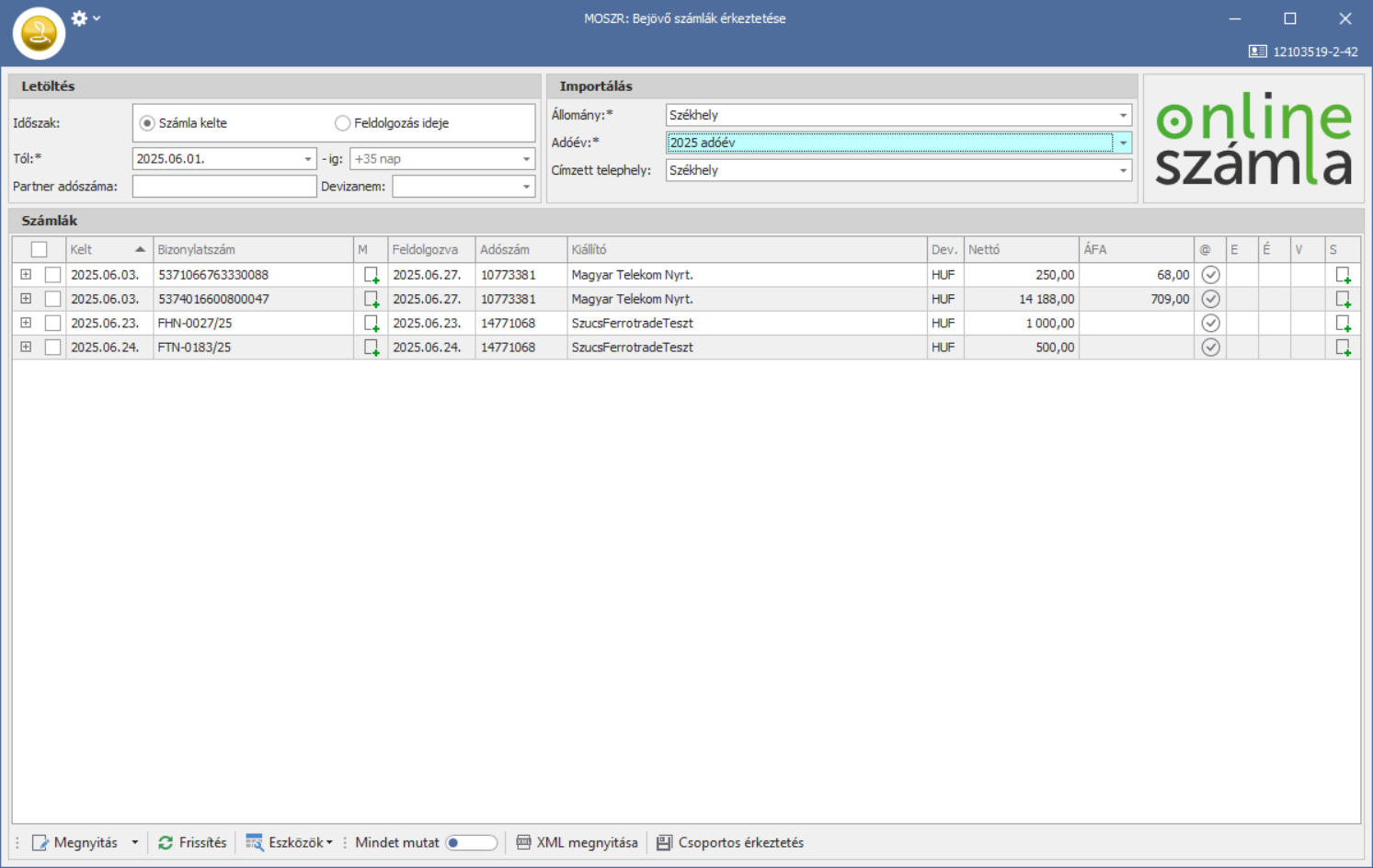
- A Letöltés szekcióban:
- Időszakra kötelező szűrnünk, legalább a Tól:* mező kitöltésével egy kezdő dátum megadásával. Ha az -ig mezőt üresen hagyjuk, a maximális 35 napot fogja automatikusan hozzáadni a kéréséhez a program, melyet a NAV-nak küld.
- Az Időszak dátum vonatkozhat a számlák kiállítási vagy NAV általi feldolgozási dátumára. Más lehetőséget a NAV nem ad a lekérdezéshez.
- Opcionálisan szűrhetünk a kiállító adószámára és a számla devizanemére is
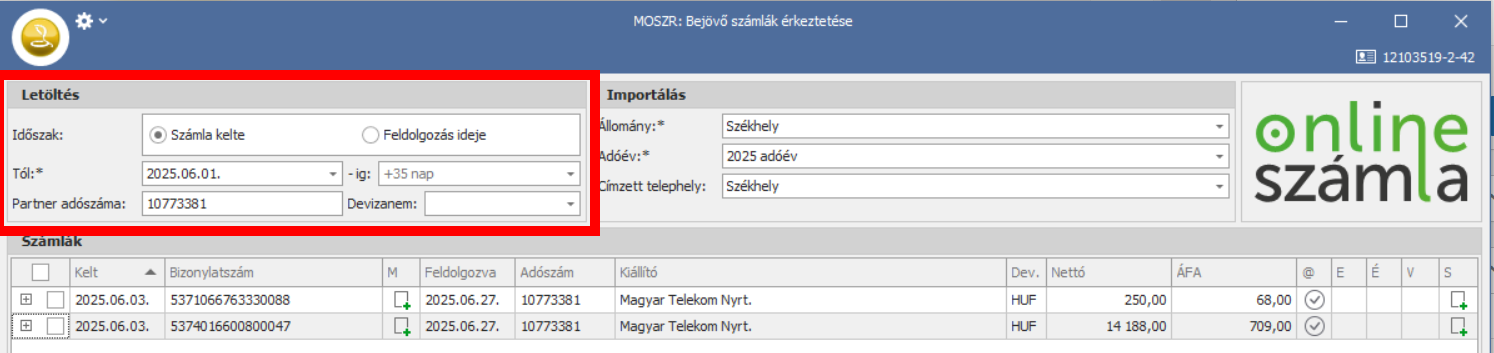
- Az Importálás szekcióban legalább az Állomány és az Adóév kötelező adat, ahová rögzíteni szeretnénk az érkeztetéseket
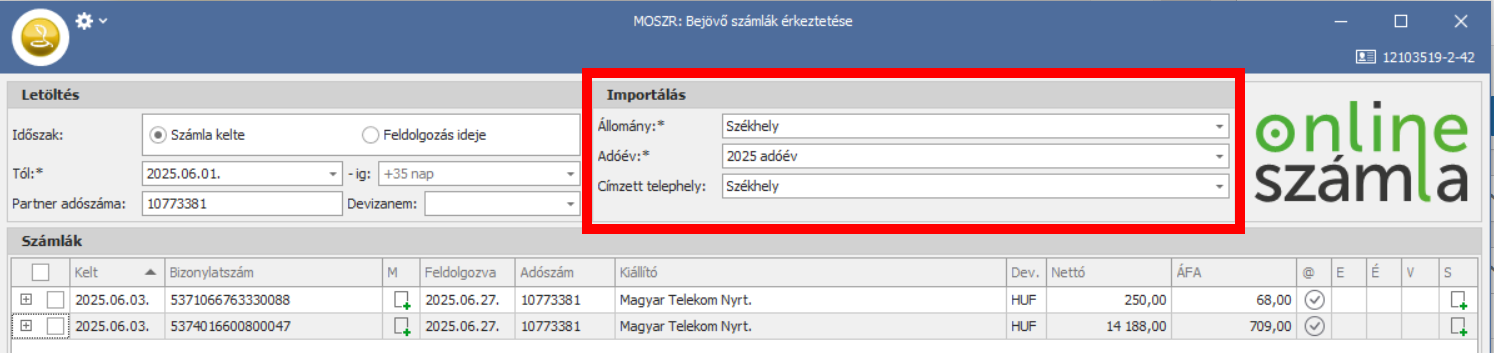
- Az ablak alján található [Frissítés] gomb megnyomása után a program beküldi a NAV-nak a kérést és elkezdi a visszakapott adatokat ellenőrizni ill. megjeleníteni:
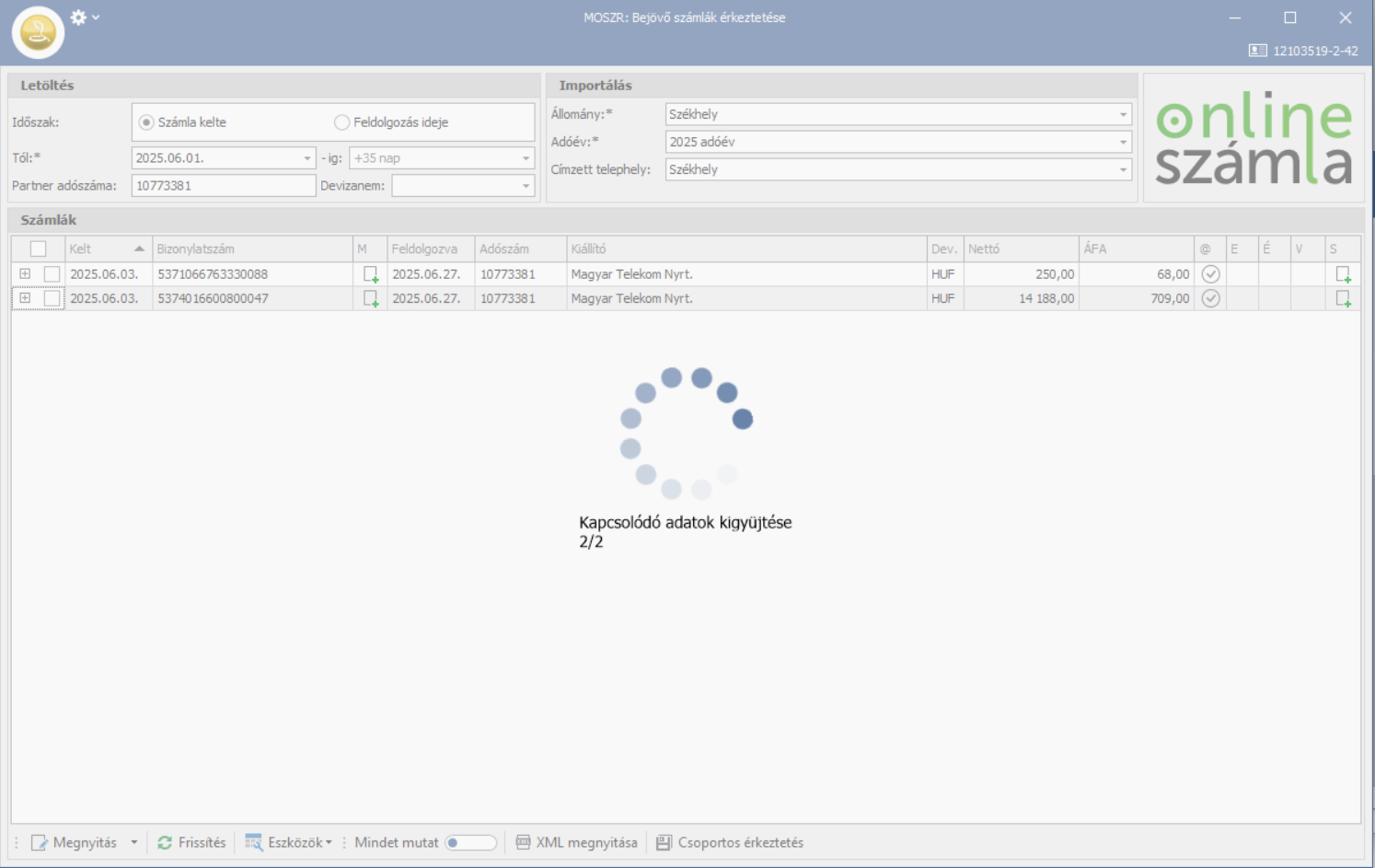
- A program csak azokat a számlákat jeleníti meg, melyek még nincsenek érkeztetve, amennyiben a [Mindent mutat] kapcsoló az ablak alján kikapcsolt állapotban van!
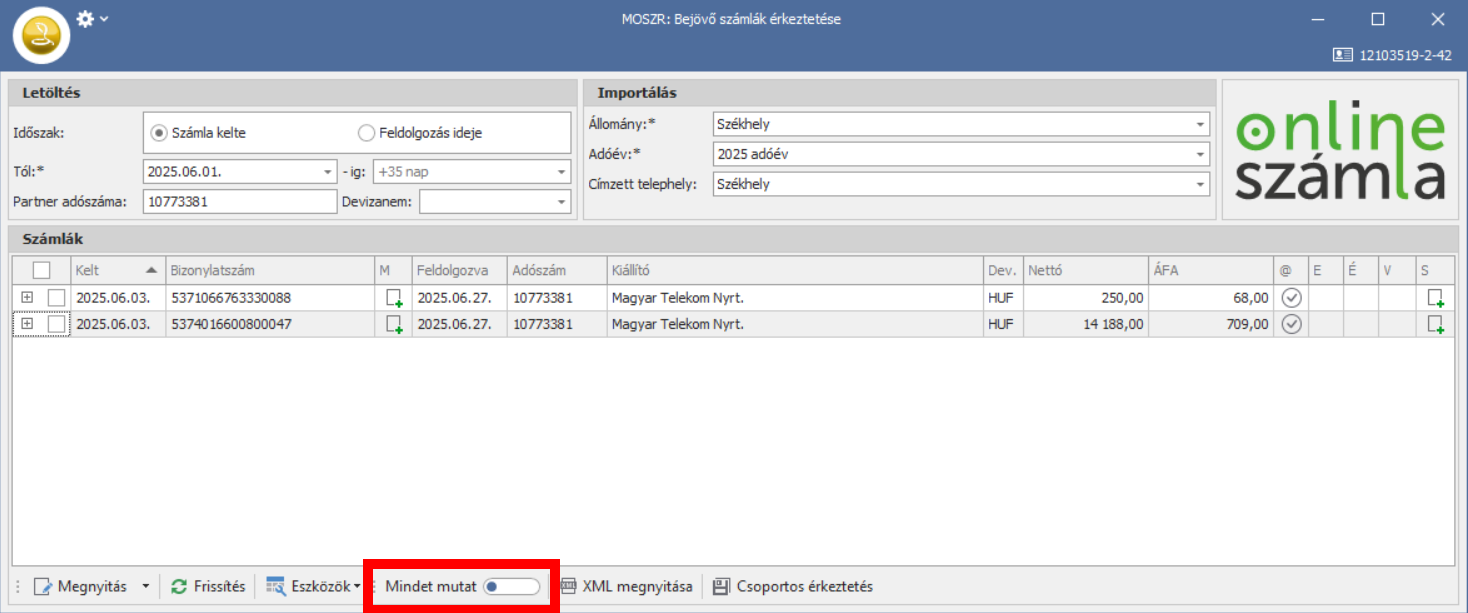
- A Számlák táblázat adatai:
- Mint látható, minden számla előtt egy kis [+] jelet találunk. Ezt megnyomva a számla tételeit is áttekinthetjük:
Ez segíthet eldönteni, hogy egyáltalán melyik állományba érkeztessük a számlát.
- Jelölő pipa: [Csoportos érkeztetés] esetén előbb ezen pipákat el kell helyezni azon számlák előtt, amelyeket csoportosan érkeztetni kívánunk. Ilyenkor a program egyenként egy-egy érkeztetést készít a megadott érkeztető állományba. A művelet külön fejezetben kifejtve.
- Kelt: a számla kelte dátuma
- Bizonylatszám: a számla bizonylatszáma
- M: vagyis Művelet. A NAV megkülönböztet Alapbizonylat létrehozás, Érvénytelenítés és Módosítás műveleteket
- Feldolgozva: a számla NAV általi feldolgozásának napja
- Adószám: a kiállító adószáma
- Kiállító: a kiállító neve, ahogy az a jelentésben szerepel. Egyáltalán nem biztos, hogy a mi Cobra partnertörzsünkben a partner pontosan ezen a néven, vagy egyáltalában fel van véve. (Harmadik lehetőség, hogy fel van véve, csak nem ezzel adószámmal.) Nem létező partner esetén lehetőségünk lesz majd pár lépéssel lejjebb jelzett módon a partnert felvenni a NAV Online Számla Rendszerből. A partner azonosítása a saját partnertörzsünkből az adószám első 8 karakterével történik. Amennyiben a saját adatbázisunkban a szóban forgó adószám többször szerepel, az azonosítás nem fog megtörténni, a program nem dönt helyettünk! Rejtett oszlop megjelenítésével az azonosított partner megtekinthető:
- Dev.: a számla deviza neme
- Nettó: a számla nettó összértéke
- ÁFA: a számla ÁFA összértéke
- @: amennyiben a számla e-számla, ebben a mezőben pipát jelenít meg a program
- E: amennyiben a számla előleg számla, ebben a mezőben pipát jelenít meg a program
- É: amennyiben a számla már érkeztetésen szerepel, ebben a mezőben pipát jelenít meg a program
- V: amennyiben a számla már a Pénzügy modulba is bekerült, ráadásul véglegesítve, ebben a mezőben pipát jelenít meg a program
- S: Státusz: amennyiben a számla már a Pénzügy modulba is bekerült, akár véglegesítve, akár csak előkészítve, ebben a mezőben pipát jelenít meg a program

Amennyiben megtalálható a számla a Pénzügy modulban, de az összege NEM egyezik a NAV-tól kapott adatokkal, hibajelzést jelenít meg a mező: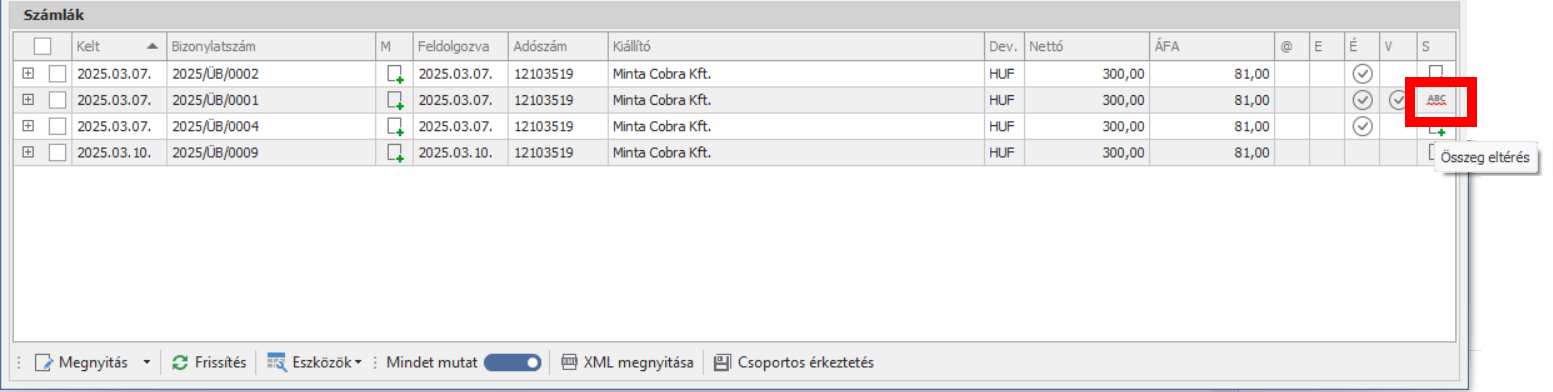
- Mint látható, minden számla előtt egy kis [+] jelet találunk. Ezt megnyomva a számla tételeit is áttekinthetjük:
Érkeztetés számlánként
- A szűrő adatok kitöltése után nyomjuk meg a [Frissít] gombot
- A letöltött számlák között jelöljük ki a sorra állással a kívánt bizonylatot és nyomjuk meg a [Megnyitás] gombot, vagy klikkeljünk duplán a bal egérkapcsolóval
- Megjelenik a Bejövő számla érkeztetés ablak a számla fejadataival előtöltve:
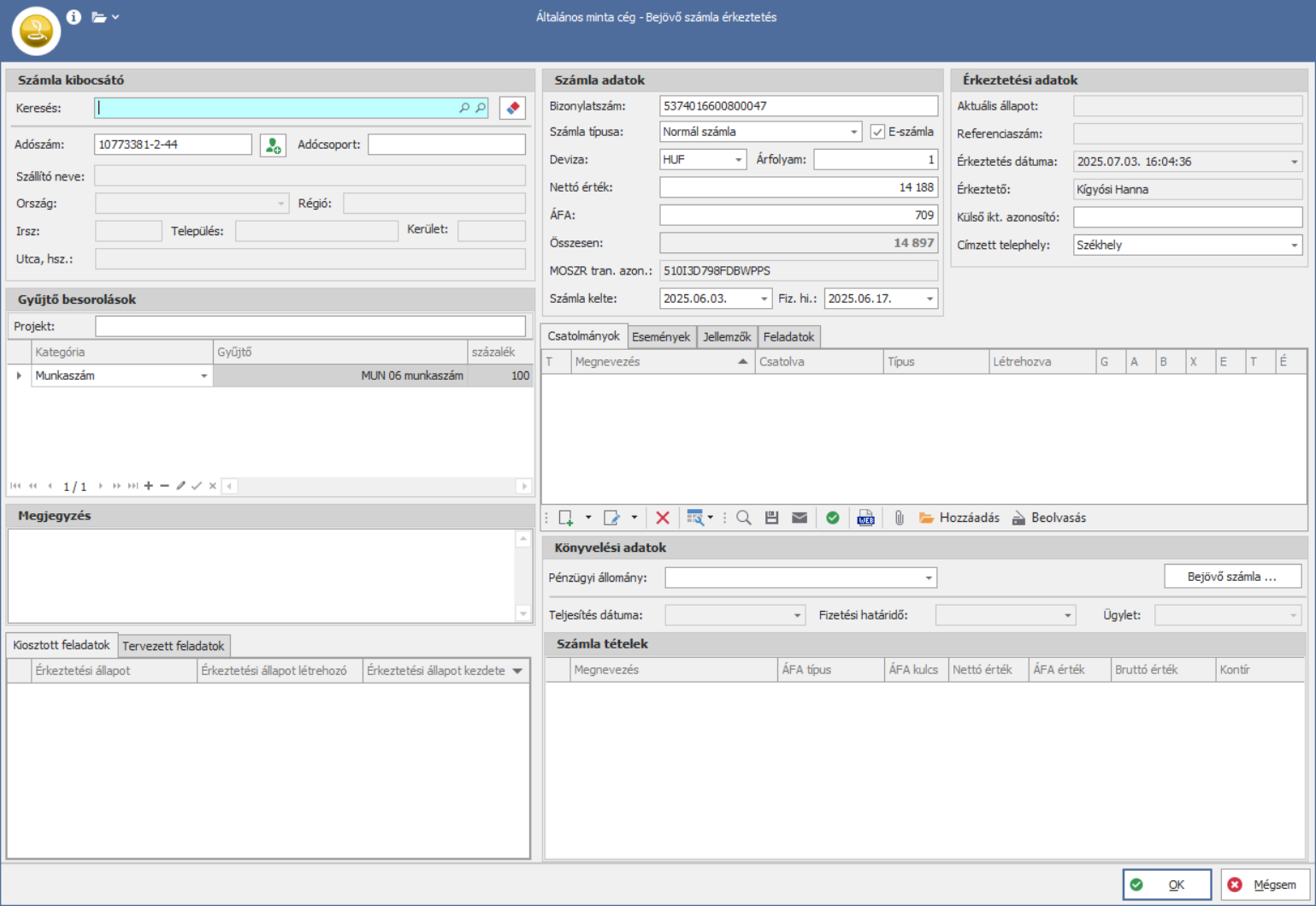
- A Számla kibocsátó szekció akkor lesz kitöltve, ha az adószám első 8 karaktere esetén a partner egyértelműen azonosítható; tehát akár inaktív partnerként, de szerepel a saját partnertörzsünkben. A partner adószáma minden esetben kitöltésre kerül viszont. És ha meggyőződtünk róla, hogy nem azon okból volt sikertelen a partnerazonosítás, mivel a mi partnertörzsünkben többször szereplő partnerről van szó, akkor elvégezhetjük a rögzítést adószám alapján a NAV Online Számla Rendszerből (a minta rendszerben a Partnerkód kötelező adat, ezért kerül rögzítésre):
- Innen az érkeztetés a szokásos módon történik.
Csoportos érkeztetés
A felhasználói felület lehetővé teszi a kilistázott számlát csoportos érkeztetését is.
- Jelöljük ki az érkeztetni kívánt számlákat, majd nyomjuk meg a [Csoportos érkeztetés] gombot:
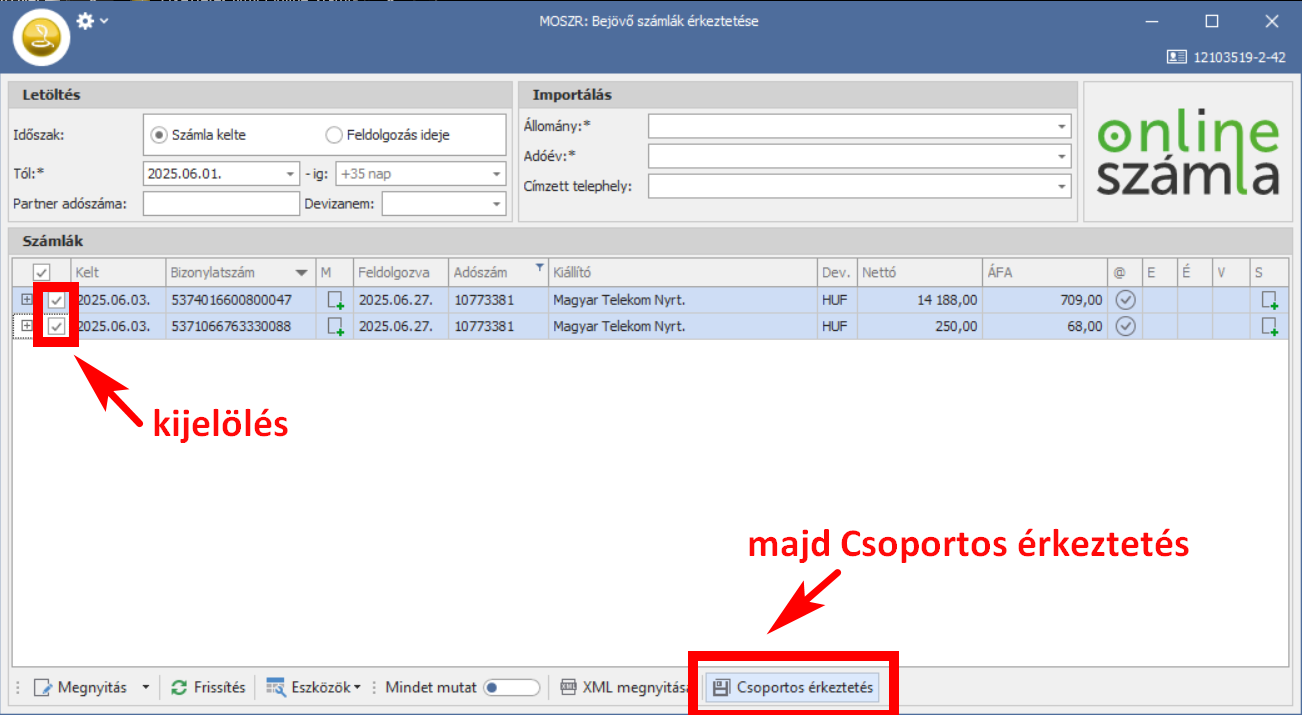
- Ennek hatására a program megerősítést kér, hogy a megadott állomány megadott adóévébe valóban létre kívánjuk-e hozni az érkeztetéseket:
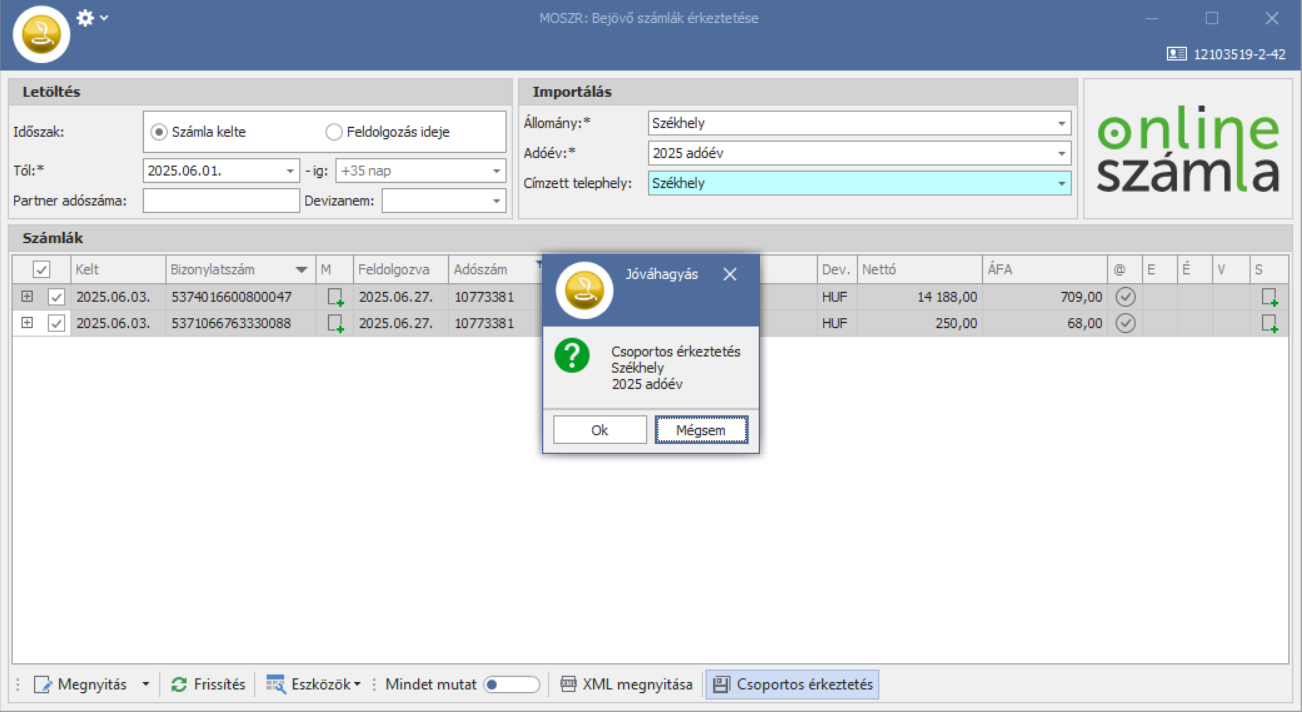
- [OK]-ra kattintva elvégzi a létrehozásokat, majd jelez:
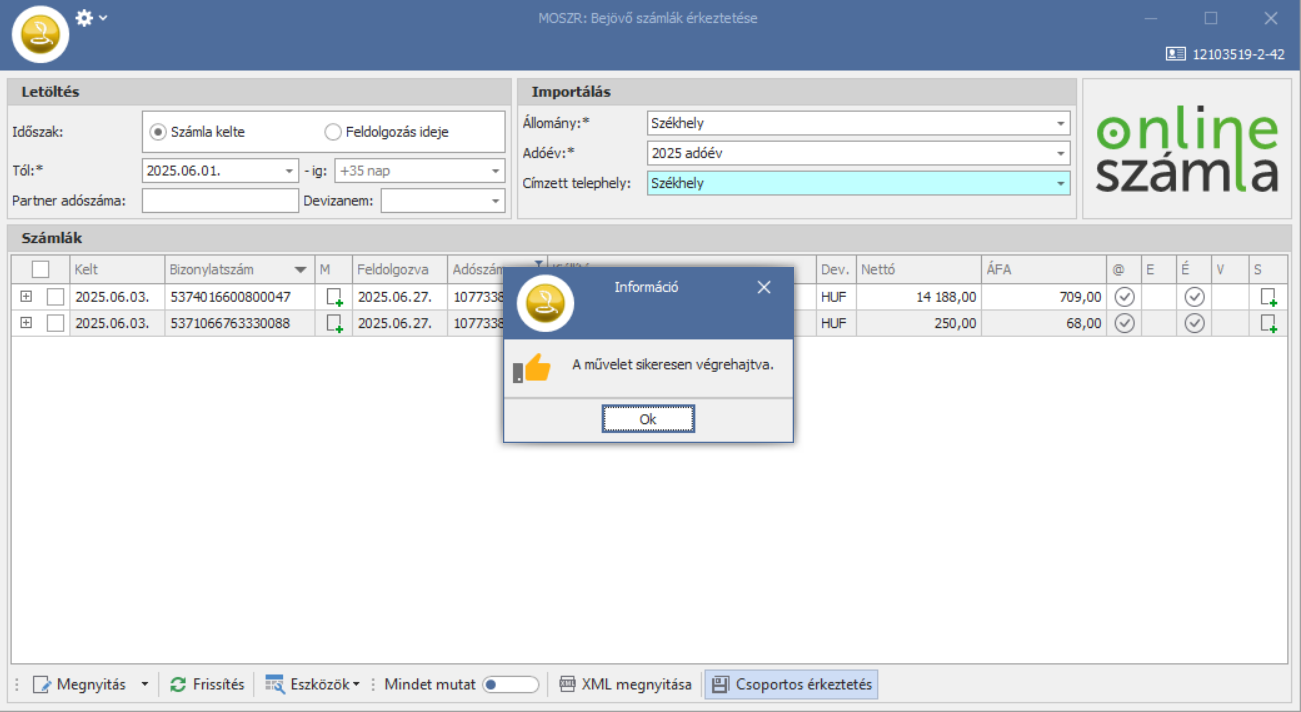
- Ezt az információ ablakot leokézva visszatérünk a Számlák táblázatra, ahol már az érkeztetett számlák új “É” állapota fog látszódni pipával, ezzel jelezve, hogy valóban megtörtént az érkeztetés létrehozása:
 Az “S” oszlop azért mutat továbbra is “Nem található” státuszt, mert ezzel a művelettel a Pénzügy modulba nem kerülnek be a számlák, hisz a jóváhagyási folyamaton még nem mentek át, a számlakép hiányzik, stb. (A partner felismerés is lehetett még sikertelen)
Az “S” oszlop azért mutat továbbra is “Nem található” státuszt, mert ezzel a művelettel a Pénzügy modulba nem kerülnek be a számlák, hisz a jóváhagyási folyamaton még nem mentek át, a számlakép hiányzik, stb. (A partner felismerés is lehetett még sikertelen) - Az érkeztetett számlákat ilyen esetben “Érkeztetés alatt” státuszban fogjuk megtalálni a Bejövő számla érkeztetések áttekintő ablakban, ahonnan egyenként kell az érkeztetési folyamaton keresztül “tolni” ezeket.

